Zeigt Ihr Windows 10-PC den Microsoft Basic Display Adapter als Grafikkartentreiber an? In einigen Fällen bedeutet dies, dass Sie eine herabgestufte visuelle Qualität auf Ihrem Computerbildschirm erleben. Dazu gehören nicht so flüssige Animationen und andere Verzögerungsprobleme.
Glücklicherweise können Sie diesen Microsoft Basic Display Adapter auf den meisten PCs in wenigen Minuten auf Intel HD Graphics oder jede andere Grafikkarte ändern, die Ihr PC verwendet einfache Klicks.

Warum Windows 10 Microsoft Basic Display Adapter anzeigt
Microsoft Basic Display Adapter ist der Treiber, den Windows 10 verwendet in Ermangelung der Laufwerke des Herstellers für Ihre Grafikkarte. Wenn Ihr System keine Treiber für Ihre spezielle Grafikkarte installiert findet, verwendet es den standardmäßigen Microsoft Basic Display Adapter-Treiber.
Dieser Fehler tritt normalerweise auf, wenn Benutzer Aktualisieren Sie das Betriebssystem auf ihrem Computer.
Windows verwendet diesen grundlegenden Adaptertreiber, um Grafiken auf dem Bildschirm zu erzeugen, bis der eigentliche Grafikkartentreiber installiert ist.

Müssen Sie sich Sorgen machen, wenn Ihr PC Microsoft anzeigt? Basic Display Adapter?
Nein, Sie sollten sich keine Sorgen machen, wenn Ihr PC Microsoft Basic Display Adapter als Grafikkartentreiber anzeigt. Dies ist kein Fehler und diese Treiber sind genauso gut wie alle anderen Grafikkartentreiber.
Da Ihr Grafikkartenhersteller es jedoch weiß Ihre Karte besser als jeder andere, Ihr Hersteller kann Ihnen bessere Treiber zur Verfügung stellen, die qualitativ hochwertigere Grafiken auf Ihrem Bildschirm erzeugen.
Das bedeutet, dass Sie die tatsächlichen Treiber so schnell wie möglich von Ihrem Grafikkartenhersteller erhalten sollten .
Wo Windows 10 Microsoft Basic Display Adapter anzeigt
Ihr PC zeigt den Eintrag Microsoft Basic Display Adapter an mehreren Stellen auf Ihrem Computer an. Dazu gehören der Gerätemanager und das DirectX Diagnosetool.
Diesen Eintrag finden Sie im Gerätemanager wie folgt:
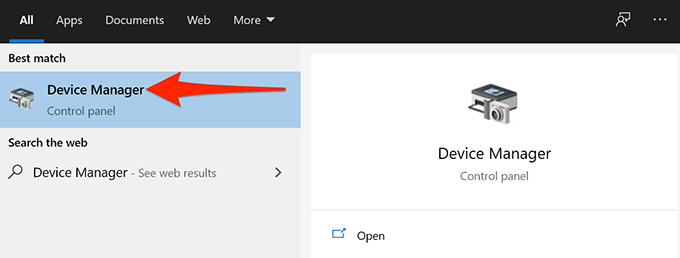
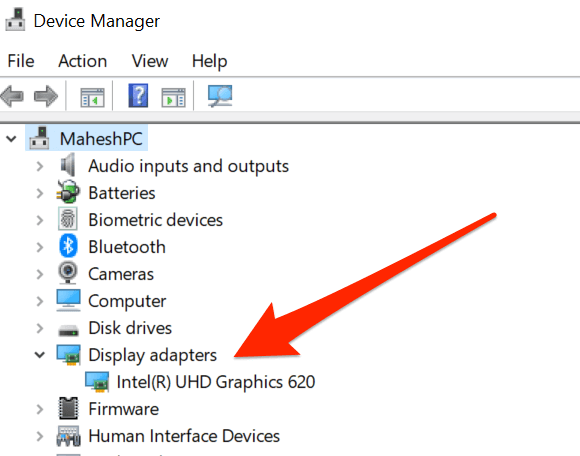
Im DirectX-Diagnosetool finden Sie den Eintrag als folgt:
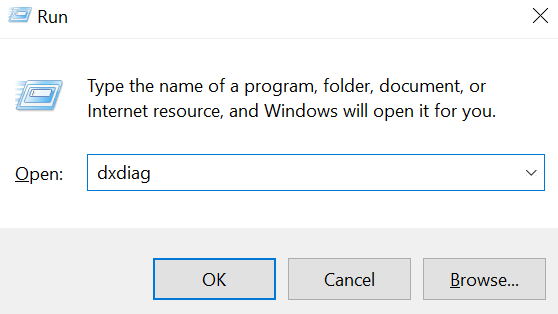

So beheben Sie das Problem, wenn Windows 10 Microsoft Basic Display Adapter anzeigt
Sie wissen jetzt, wo und warum Windows 10 angezeigt wird Microsoft Basic Display Adapter als Grafikkartentreiber.
Schauen wir uns einige Lösungen an, um den Microsoft Basic Display Adapter durch den tatsächlichen Treiber Ihrer Grafikkarte zu ersetzen.
Installieren Grafikkartentreiber mit Windows 10-Updates
In Windows 10 werden verschiedene Hardware Treiber werden automatisch installiert beim Aktualisieren Ihres PCs verwendet. Diese Windows 10-Updates bringen die erforderlichen Treiber für Ihren Computer mit, sodass verschiedene Geräte einfacher mit Ihrem PC arbeiten können.
Solange Ihre Grafikkarte von einem Hersteller stammt, der seine Treiber in Windows-Updates einschließt , können Sie diese Methode verwenden. Die meisten namhaften Grafikkartenhersteller wie Intel, Nvidia und AMD werden unterstützt.
So installieren Sie Grafikkartentreiber mit Windows-Updates:
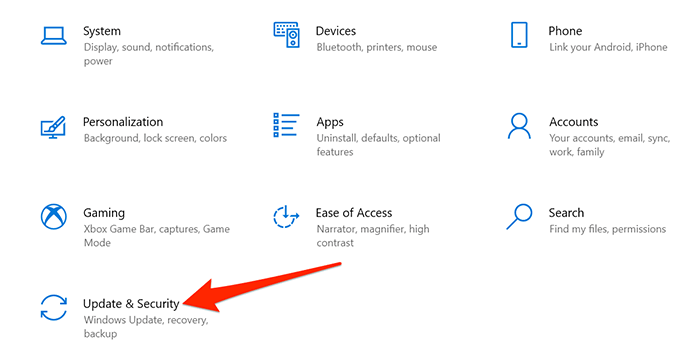
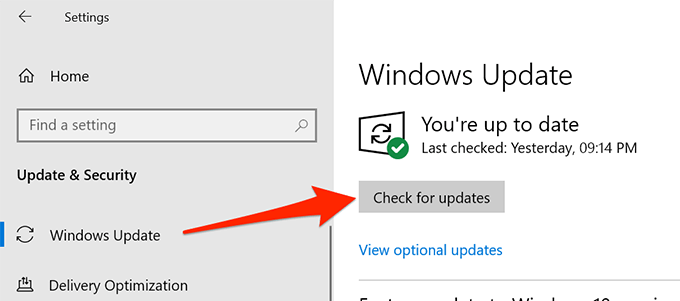
Um zu bestätigen, dass Ihr Grafikkartentreiber ersetzt wurde, verwenden Sie entweder den Geräte-Manager oder das oben beschriebene DirectX-Diagnosetool-Verfahren.
Die Grafikkartentreiber manuell installieren
Wenn Windows-Update wurde nicht installiert der erforderliche Treiber Sie sollten den Originaltreiber vom Hersteller Ihrer Grafikkarte herunterladen si te und installieren Sie die Treiber manuell.
Die Website zum Herunterladen des Treibers hängt von Ihrer Grafikkarte ab. Hier zeigen wir Ihnen, wie Sie Grafikkartentreiber für Intel, Nvidia und AMD herunterladen.
Intel Grafikkartentreiber herunterladen:
- Öffnen Sie die Intel-Downloads für Grafiken -Site in Ihrem Webbrowser.
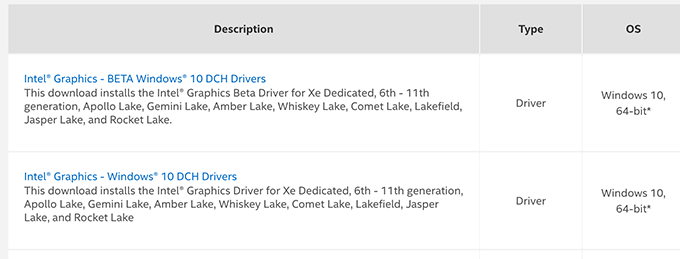
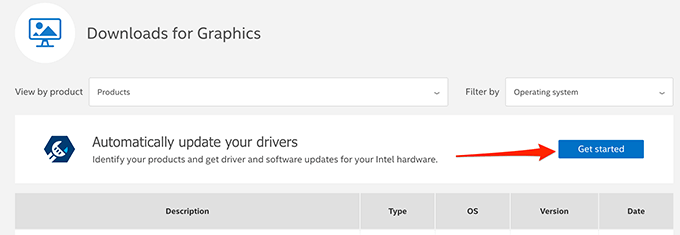
Nvidia-Grafikkartentreiber herunterladen:
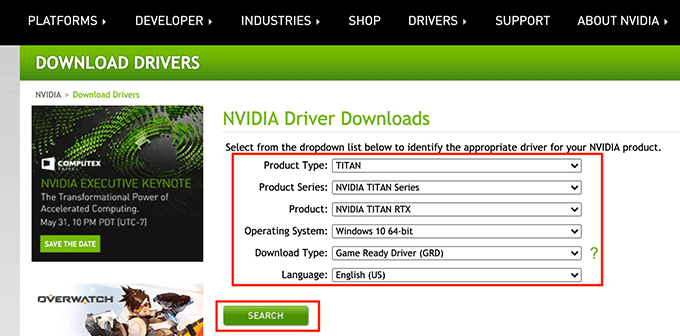
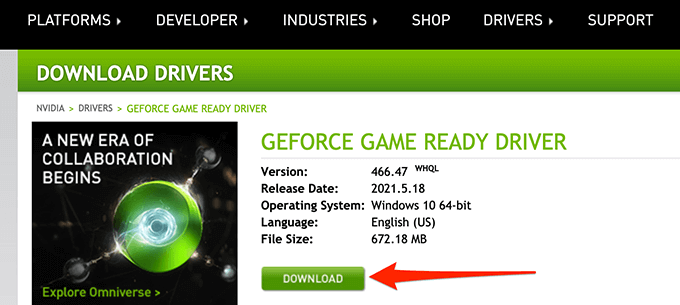
Herunterladen von AMD-Grafikkartentreibern:
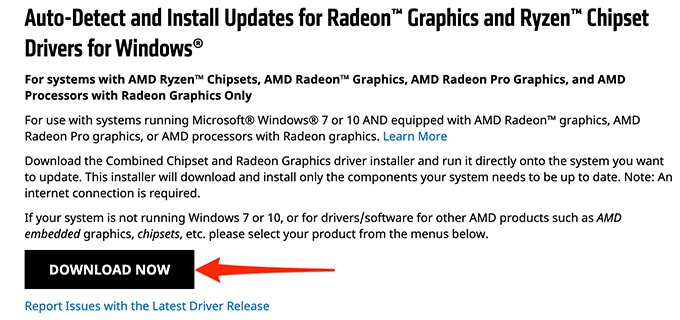
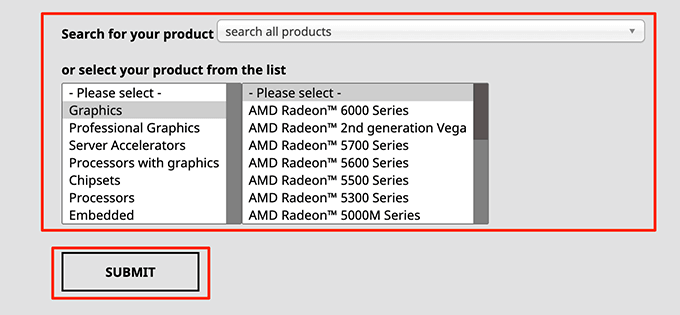
Ersetzen Sie die Grafikkarte
Es kommt selten vor, dass Sie Ihre Grafikkartentreiber nicht in Windows-Updates oder auf der Website Ihres Kartenherstellers finden. Wenn dies jedoch bei Ihnen der Fall ist, haben Sie zwei Möglichkeiten.
Die erste Möglichkeit besteht darin, weiterhin den Microsoft Basic Display Adapter-Treiber zu verwenden. Dadurch bleibt Ihr Display zumindest am Laufen.
Die zweite Möglichkeit besteht darin, Ihre Grafikkarte durch eine andere zu ersetzen. Dies bedeutet eine kompatible Grafikkarte besorgen von einem renommierten Hersteller, um sicherzustellen, dass Sie den Treiber für Ihre Karte erhalten.
Konnten Sie den Microsoft Basic Display Adapter durch den tatsächlichen Treiber für Ihre Grafikkarte ersetzen? Wenn ja, teilen Sie uns bitte in den Kommentaren unten mit, welche Methode für Sie funktioniert hat.